MAINウィンドウのSP2をクリックするとAUX SP (オーディオ帯域スペクトラムウィンドウ)が開きます。
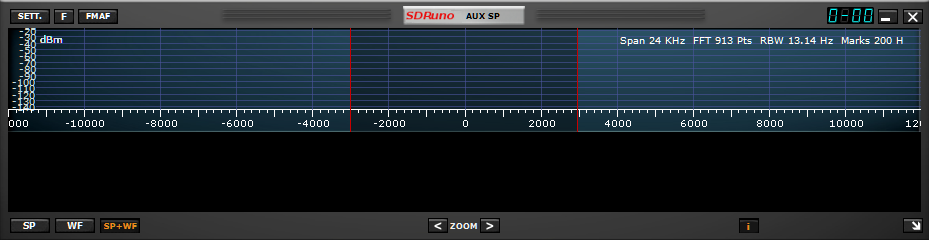
RSP2/pro用SDRuno日本語ユーザーズマニュアル
(Version 1.3 - 2019年3月14日時点)
Prepared by ICAS Enterprises
AUX SP
![]()
MAINウィンドウのSP2をクリックするとAUX SP (オーディオ帯域スペクトラムウィンドウ)が開きます。
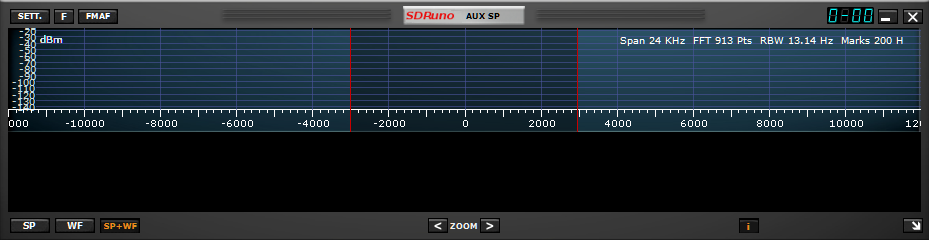
VRX番号表示 0-00の意味:
最初の0は、起動されたSDRunoソフトの順番、00はインスタンス #0におけるVRXの
番号、すなわち VRX #0 を表します。
![]()
インスタンス#1(2番目に起動したSDRuno)上の、VRX #2 (3番目に起動したVRX)の例:
![]()
SETT.
![]()
クリックすると、下記ウィンドウが開きます。
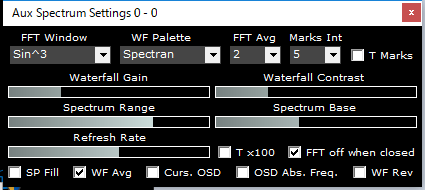
●FFT Window
FFTウィンドウの種類をお好みに調整します。(受信性能には関係ありませんので、初期値のまま使用されても構いません。)
●WF Paletts
ウォーターフォールのパレットを選択します。(受信性能には関係ありませんので、初期値のまま使用されても構いません。)
●FFT Avg.
FFTの平均値を指定します。値を大きくすると解像度が上がりますが、小さくすると下がります。
●Marks Int
タイムスタンプを表示させる時間間隔を設定します。
●T Marks
ウォーターフォール画面左に、タイムスタンプを表示させることが出来ます。
●Waterfall Gain
ウォーターフォール画面の感度を設定します。
●Waterfaill Contrast
ウォーターフォール画面のコントラストを設定します。
●Spectrum Range
スペクトラム画面で表示させるdB範囲を設定します。
●Spectrum Base
スペクトラム画面の表示開始dBの位置を設定します。
●Refresh Rate
ウォーターフォールが流れる速度を設定します。
●T x100
ウォーターフォールが流れる速度を100倍遅くします。
●FFT off when closed
チェックすると、VRXがONの状態でSP2窓を閉じた場合、ウォーターフォール画面は、次回SP2がONにされるまで記録を中止した状態になります。チェックを外すと、SP1窓が閉じた状態でも、ウォーターフォール画面は継続して記録を続けます。
●SP Fill
チェックすると、スペクトラム画面のノイズ以下の区域が着色されます。
●WF Avg
チェックすると、ウォーターフォールが平均化された状態で表示されます。
●Curs. OSD
スペクトラム画面上にマウスカーソルがある場合、その位置の周波数/強度が表示されます。
●OSD Abs. Freq.
上記がチェックされている場合で、こちらにもチェックを入れると、オーディオ周波数で周波数を表示します。
●WF Rev
チェックすると、ウォーターフォールの流れが逆方向になります。
F
![]()
クリックすると、フィルター帯域外のスペクトラムも表示されます。
FMAF
![]()
FMモードの時に使用します。中心周波数を見つける時に使います。
周波数スケール
![]()
ZOOM機能を使用しており、周波数範囲が狭められている場合、スケール上にマウスカーソルを移動し(カーソルが ⇔ に変わります)、Shifキーを押すと、下記の淡黄色表示になります。その箇所を左マウスボタンを押したまま左右にドラッグすると、周波数変更単位が大きくなり、大きな周波数移動をより簡単に行うことが可能です。
![]()
画面下のバー
![]()
●SP
クリックすると、スペクトラムだけがSP2画面に表示されます。
●WF
クリックすると、ウォーターフォールだけがSP2画面に表示されます。
●SP+WF
クリックすると、スペクトラムとウォーターフォール両方が表示されます。
●< ZOOM >
左側の < をクリックすると、表示周波数帯域が広くなり、>をクリックすると表示帯域が狭くなります。
● i
クリックすると、スペクトラム画面右上に、スパン、FFTサイズ、受信分解能帯域、スケールメモリ単位情報が表示されます。
●矢印
左クリックしたままドラッグすると、画面サイズを自由に変更することが可能です。
=END OF THE DOCUMENT=